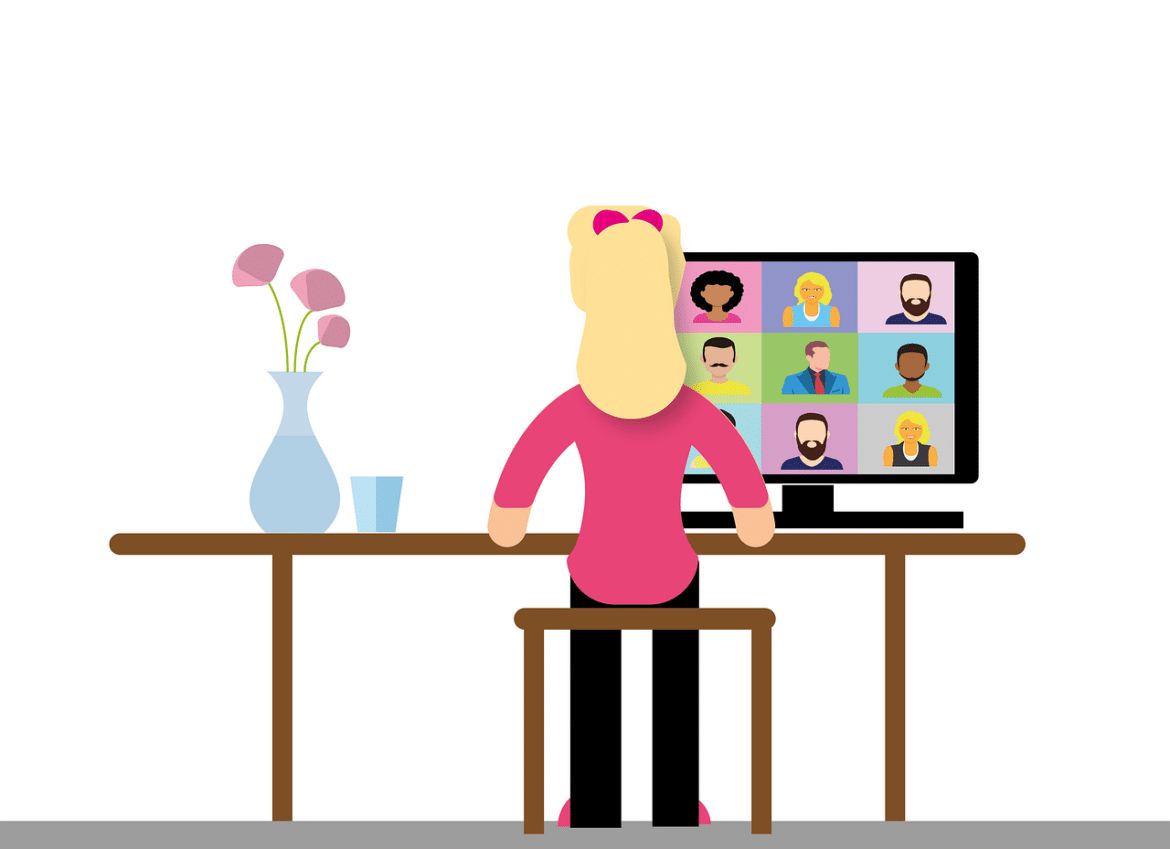Der Online Status in Skype ist ein heiß diskutiertes Thema! Egal ob man Aktiv ist, oder Abwesend. Der aktuelle Status lässt im schlimmsten Fall Rückschlüsse auf das Arbeitsverhalten ziehen. Online in Skype geht aber auch Dauerhaft – ganz einfach in 2 Schritten mit dem Status Holder.
In diesem Beitrag möchten wir erklären, wie man in nur drei Schritten immer online in Skype und Skype for Business angezeigt werden kann und wie dies den Datenschutz erhöht.
Generell möchten wir euch in diesem Beitrag ein paar Fakten über den Online-Status in Skype for Business erklären. Denn häufig gestellte Fragen sind, wann man nicht mehr als Online angezeigt wird, welche Status es gibt und wie man den Onlinestatus auch beeinflussen kann.
Fluch und Segen zugleich ist, dass die Status Farbe Rückschlüsse auf dein Arbeitsverhalten bieten kann. Ist beispielsweise ein Mitarbeiter den ganzen Tag Inaktiv im Homeoffice? Das könnte bedeuten, dass wenig gearbeitet wird. Könnte aber auch bedeuten, dass dieser stundenlang Verträge in Papierform überprüft. Was wir damit sagen wollen: Es könnte fälschlicherweise Einfluss auf die Jahresbewertung nehmen.
Wenn werde ich als Aktiv (Online) angezeigt?
In Skype for Business wird man als Aktiv angezeigt, wenn man die Skype App geöffnet hat und aktiv am Computer arbeitet. Wird von dem Programm eine Benutzer-Interaktion in Form einer Maus-Bewegung oder Tastatur-Eingabe erkannt, bleibt der Status auf Aktiv.
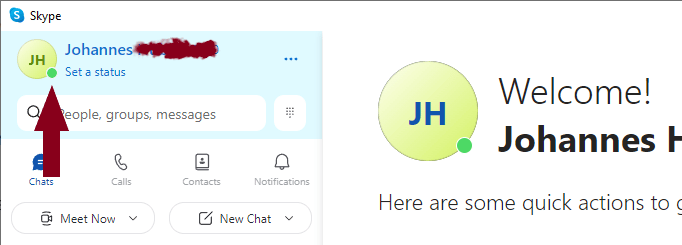
Alternativ kann auch unser kostenloser Status Holder verwendet werden, um Online in Skype zu gewährleisten.
Welche Skype Status gibt es?
In Skype gibt es verschiedene Farben, die deinen Onlinestatus für andere Benutzer angeben. Hierfür werden die Farben Grün, Orange, Rot und Grau verwendet:
- Aktiv (Online)
- Kürzlich Aktiv
- Inaktiv
- Beschäftigt
- Offline
Aktiv bedeutet Grün, Kürzlich aktiv ist ein Grüner Punkt mit weißem Kreis, Inaktiv ist Orange, Beschäftigt Rot und bei Offline wird der Onlinestatus Grau dargestellt.
Wie kann man den Skype Status manuell einstellen?
Möchte man manuell einen Status einstellen, der für andere Benutzer zu sehen ist, so ist das natürlich in Skype auch möglich. Hierzu sind nur 3 Schritte in der App notwendig:
- Wähle in Chats dein Profilbild aus
- Wähle deinen aktuellen Anwesenheitsstatus aus
- Wähle aus Aktiv, Inaktiv oder Nicht stören
Wann wird man in Skype Inaktiv statt Online?
Der Skype Status Inaktiv wird automatisch festgelegt, wenn du für längere Zeit nicht aktiv bist oder sich dein Computer im gesperrten Zustand befindet. Nach 5 Minuten Inaktivität wechselt Skype for Business automatisch in den Status inaktiv. Dann wird man nicht mehr als Online in Skype angezeigt. Der Onlinestatus Inaktiv wird in Form einer kleinen gelben Uhr angezeigt.

Dauerhaft Online in Skype
Es gibt die Möglichkeit dauerhaft Online in Skype angezeigt zu werden, selbst wenn man mal untätig am Computer ist. Immer Verfügbar in Microsoft Teams ist natürlich auch möglich.
Doch warum sollte man sich immer Aktiv gegenüber den Kollegen oder den Vorgesetzen anzeigen lassen? Wie in der Einleitung schon genannt, kann eine hohe Inaktiv-Zeit ein schlechtes Bild über das Arbeitsverhalten geben, obwohl man vielleicht wirklich etwas am Arbeiten ist – nur nicht vor dem Bildschirm. Um solch ein Missverständnis zu verhindern und die Mitarbeiterüberwachung blockieren zu können, kann der Status Holder verwendet werden.
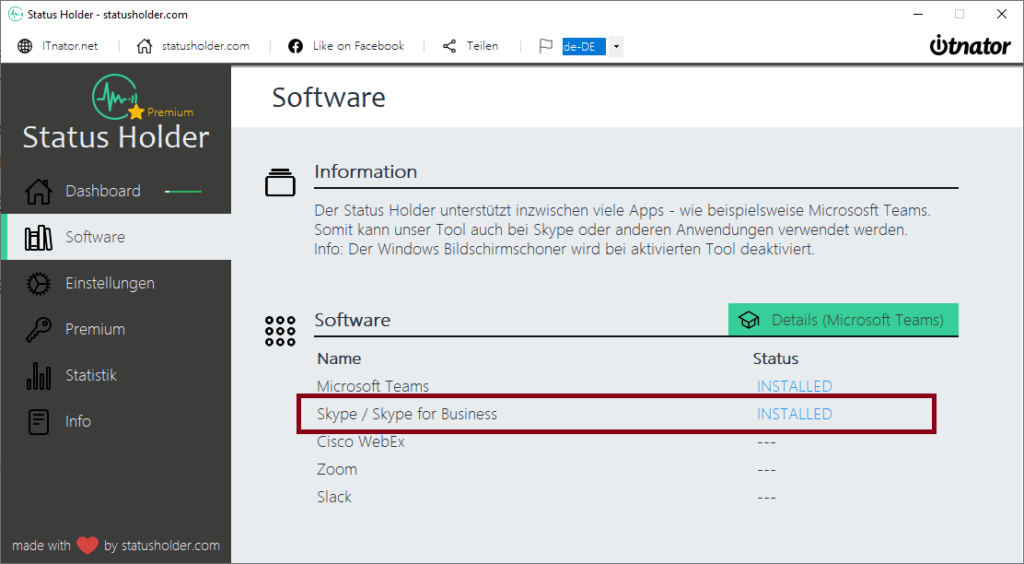
Der Status Holder ist kostenlos und muss auch nicht installiert werden, da es sich um eine Click-to-Run Anwendung handelt. Somit sind auch keine Administrator-Rechte notwendig und kann problemlos auf einem Firmen-PC ausgeführt werden. Dadurch, dass er nicht installiert werden muss, erscheint der Status Holder nicht in der Installierte-Software-Liste der IT-Abteilung.
Um nun in Skype immer Grün angezeigt zu werden, sind nur 2 einfache Schritte notwendig:
- Den Status Holder herunterladen und starten
- Skype starten, anmelden und nicht mehr schließen
Solange nun die Chat und Video App geöffnet ist, der Stauts Holder aktiviert ist und der Computer nicht gesperrt oder ausgeschalten wird, ist nun der Onlinestatus von Skype auf Aktiv. Online in Skype – ganz einfach.
Web Skype login
Der Status Holder lässt sich auch in der Web-App verwenden, natürlich auch nur so lange diese im Browser geöffnet ist. Wenn ihr Skype im Webbrowser benutzen möchtet, dann braucht ihr diesen web skype login: